Verknüpfungen und Rollups
Oh-oh! Offenbar verhindert dein Werbeblocker, dass das Video abgespielt wird.
Schau es dir bitte auf YouTube an
Du möchtest Daten aus zwei verschiedenen Tabellen miteinander verknüpfen? Kein Problem! Die Verknüpfungseigenschaft ist genau dafür gedacht, Verknüpfungen zwischen Elementen aus verschiedenen Datenbanken herzustellen 🛠
Zu den FAQs
Möchten Sie mehrere Datensätze innerhalb derselben Datenbank anzeigen? Füge eine neue Datenquelle hinzu oder verknüpfe eine bereits vorhandene mit einer Datenbank, die du schon benutzt. Erfahre mehr darüber hier →
Nehmen wir an, dein Unternehmen hat zwei Datenbanken:
ein Kund/-innenverzeichnis
und ein Absatzverzeichnis
Nun möchtest du herausfinden, wer welchen Artikel gekauft hat bzw. welche Artikel von welcher Person erworben wurden. Hier kommen Verknüpfungen ins Spiel.

In den beiden oberen Tabellen sind die Spalten
↗ Gekaufte Artikelund↗ Kund/-innenVerknüpfungseigenschaften, die wie jede andere Datenbankeigenschaft hinzugefügt werden können.Wenn man einen gekauften Artikel zur Kunden-Datenbank hinzufügt, werden die Käufer/-innen in der
Artikel-Datenbankautomatisch in der Spalte ↗ Kund/-innen aufgeführt.
Anwendungsbeispiele
Um zu sehen, wo genau sich welche Restaurants befinden, verbinde deine Restaurant-Datenbank einfach mit der Stadtteile-Datenbank.
Um schnellen Zugriff auf die Notizen zu einzelnen Kund/-innen zu erhalten, verbinde deine Besprechungsnotizen-Datenbank mit deiner Kund/-innen-Datenbank.
Verbinde deine Aufgaben-Datenbank mit deiner Großprojekte-Datenbank, um nachzuvollziehen, in welche Aufgaben sich die Projekte gliedern und welche Rolle diese innerhalb der Projekte spielen.
Wenn du deine Bewerbende-Datenbank mit der Interviewende-Datenbank verbindest, kannst du herausfinden, wer mit wem gesprochen hat.
Um Datenbanken miteinander zu verknüpfen, braucht man mindestens zwei Datenbanken. Nehmen wir als Beispiel wieder die Kund/-innen-Datenbank und Artikel-Datenbank.
Füge deiner Kunden-Datenbank eine neue Spalte/Eigenschaft hinzu und gib ihr eine Bezeichnung wie Gekaufte Artikel.
Wähle den Eigenschaftstyp
Verknüpfung.Suche dann nach der Datenbank, mit der du die Verknüpfung erstellen willst.

Jetzt wird eine Verknüpfungsvorschau angezeigt. In diesem Beispiel wurde die Kund/-innen-Datenbank mit der Artikeldatenbank verknüpft.
Klicke auf
Verknüpfung hinzufügen, um die neue Verknüpfungseigenschaft zu erstellen.
Wird in dieser Spalte nun eine Zelle angeklickt, öffnet sich ein Menü, in dem du Elemente aus der anderen Datenbank suchen und auswählen kann.
So kannst du beispielsweise angeben, welche Kleidungsstücke die einzelnen Kund/-innen gekauft haben.
Um ein Element hinzuzufügen, klicke den Elementnamen an. Elemente löschen kannst du rechts über den Button
–.


Tipp: Um die Datenbankverbindung zu ändern, wähle wieder Verknüpfung als Eigenschaftstyp für diese Eigenschaft aus. Danach wirst du aufgefordert, eine neue Datenbank auszuwählen.
Standardmäßig gehen Verknüpfungen immer nur in einer Richtung. Man kann aber auch in der jeweiligen Zieldatenbank eine entsprechende Verknüpfung herstellen.
Bei bidirektionalen Verknüpfungen werden Änderungen in beide Richtungen übernommen. Wenn du also eine Kundin in die Verknüpfungsspalte der Artikel-Datenbank aufnimmst, zeigt sich diese Änderung auch in der Kund/-innen-Datenbank.
Erstelle mit dem angegebenen Verfahren eine neue Verknüpfungseigenschaft.
Klicke auf
Anzeigen in [Name der zugehörigen Datenbank]. In unserem Beispiel wäre dasAnzeigen in Artikel-Datenbank.Nun gibst du der Verknüpfung einen Namen.
Unten wird nun eine Verknüpfungsvorschau gezeigt. In diesem Fall wird eine Verknüpfung von der Kund/-innen- zur Artikel-Datenbank und ebenfalls eine Verknüpfung von der Artikel- zur Kund/-innen-Datenbank erstellt.
Klicke nun auf
Verknüpfung hinzufügen, um die beiden neuen Verknüpfungseigenschaften fertigzustellen.

Bei Verknüpfungen werden Notion-Seiten, die in einer Datenbank gespeichert sind, in das Eigenschaftsfeld einer anderen Datenbank aufgenommen.
Verbundene Seiten kannst du genau wie alle anderen Seiten öffnen und bearbeiten. Klicke dazu zunächst die Seite in der Spalte „Verknüpfung“ an. In dem neuen Fenster klickst du sie dann wieder an.
Zugehörige Seiten können entfernt werden, indem du den Mauszeiger über sie bewegst und rechts auf das
–klickst.
Die Anzahl möglicher Seiten in der Verknüpfungseigenschaft kann auf
1 SeiteoderUnbegrenztgestellt werden.Mit der Einstellung
1 Seitekann in der Datenbank nur eine Seite in der Verknüpfung ausgewählt werden. Das ist vor allem dann hilfreich, wenn nur eine Seite mit einer anderen verknüpft werden soll, beispielsweise bei der eindeutigen Nummerierung von Bestellungen.
So kannst du ändern, wie Verknüpfungen auf Datenbankseiten angezeigt werden:
Klicke auf einer Datenbankseite auf die Verknüpfung.
Klicke auf
Eigenschaftsdarstellungund wähle zwischenImmer anzeigen,Verbergen, wenn leer, oderImmer verbergen.
Angezeigte Eigenschaften für Verknüpfungen anpassen
Wenn du eine Verknüpfung in deiner Datenbank einrichtest, kannst du bestimmte Eigenschaften der verknüpften Seiten anzeigen lassen. Nehmen wir an, du hast eine Datenbank mit häufig gestellten Fragen für dein Unternehmen. Jede Frage verfügt über einen Verweis auf eine Seite, auf der die Antwort auf die Frage näher erläutert wird. Vielleicht möchtest du, dass die Besucher/-innen auch sehen können, wer Seite verantwortlich ist, damit sie wissen, an wen sie sich mit weiteren Fragen wenden können. Du kannst deine FAQ-Datenbank so einrichten, dass die verantwortliche Person zusammen mit der entsprechenden Seite angezeigt wird!
Das funktioniert so:
Öffne eine Seite in einer Datenbank, die über eine Verknüpfungseigenschaft verfügt.
Klicke auf das Feld neben dieser Eigenschaft, um eine Seite zu verlinken → klicke auf
•••.Ziehe im angezeigten Menü die Eigenschaften der zugehörigen Datenbank in oder aus
In Verknüpfung angezeigtoderIn Verknüpfung ausgeblendet.Wenn du fertig bist, erscheinen die gewünschten Eigenschaften im Verknüpfungsfeld. Dies gilt für alle Seiten in deiner aktuellen Datenbank.
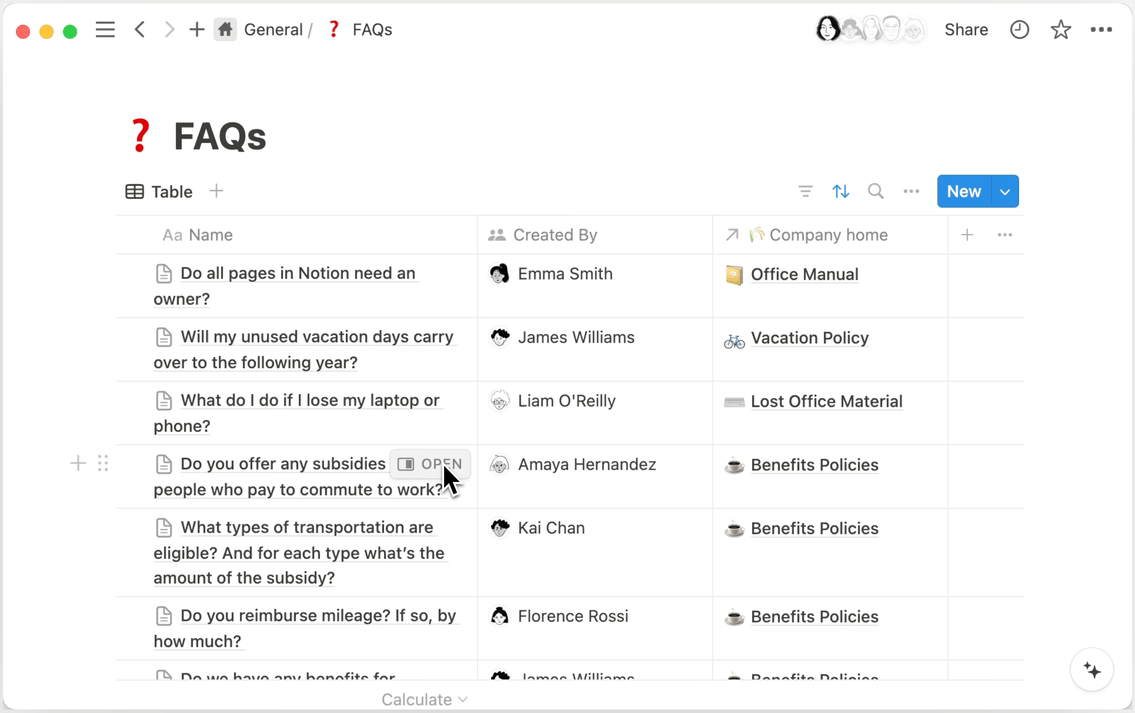
Manchmal ist es hilfreich, Verknüpfungen zwischen Elementen in ein und derselben Datenbank herzustellen. Das ist zum Beispiel der Fall, wenn Aufgaben in einer Aufgabendatenbank aufeinander verweisen sollen.
Erstelle zunächst eine neue Verknüpfung.
Wähle dann die Datenbank aus, an der du gerade arbeitet.
Nun ist die Datenbank mit
dieser Datenbankverknüpft.Wenn du eine Datenbank mit sich selbst verknüpfst, empfehlen wir, die Zwei-Wege-Beziehung zu
deaktivieren, da sie die Eigenschaft im Wesentlichen dupliziert.

Mit Rollups kannst du Daten aus einer Datenbank anhand ihrer Verknüpfungen zusammenführen. Das ist hilfreich, wenn du – im Beispiel der Kund/-innen- und Artikeldatenbank von oben – anhand der gekauften Artikel herausfinden möchte, wie viel jede einzelne Person ausgegeben hat.
Zunächst musst du eine Verknüpfung herstellen, damit du weißt, wer was gekauft hat.
Füge eine neue Spalte/Eigenschaft hinzu und wähle im Menü
Eigenschaftstypanschließend die OptionRollupaus. Nun solltest du ihr noch einen aussagekräftigen Namen geben.

Klickst du eine Zelle in der Rollup-Spalte an, öffnet sich ein Menü mit den folgenden Eingabemöglichkeiten:
die Verknüpfungseigenschaft für das Rollup
die Eigenschaft der verbundenen Seiten für das Rollup
die gewünschte Rechenoperation
In unserem Beispiel würdest du damit die Verknüpfungseigenschaft
Gekaufte Artikelund die EigenschaftPreisauf diesen Seiten zusammenfassen. Wähle anschließendSummeals Berechnung aus.So werden alle Artikelpreise, die einer Kundin oder einem Kunden zugeordnet sind, addiert. Die Summe steht dabei in der Rollup-Spalte.

Typen
Für Rollups kannst du zwischen verschiedenen Rechenoperationen auswählen, Hier zeigen wir sie dir:
Original anzeigenzeigt alle zugehörigen Seiten in derselben Zelle an; somit identisch mit der eigentlichen Verknüpfungseigenschaft.Eindeutige Werte anzeigenzeigt alle eindeutigen Werte in der ausgewählten Eigenschaft auf allen verknüpften Seiten an.Alle zählenermittelt die Anzahl der Werte in der ausgewählten Eigenschaft auf allen zugehörigen Seiten.Werte zählen: Ermittelt die Anzahl der nicht leeren Werte in der ausgewählten Eigenschaft auf allen verknüpften Seiten.Eindeutige Werte zählenermittelt die Anzahl eindeutiger Werte in der ausgewählten Eigenschaft auf allen verknüpften Seiten.Leere Zellen zählengibt die Anzahl der verknüpften Seiten ohne einen Wert in der ausgewählten Eigenschaft an. Wenn also ein gekaufter Artikel, keinen Preis aufweist und diese Eigenschaft ausgewählt wird, steht in der Ergebnisspalte „1“.Nicht leere Zellen zählengibt die Anzahl der verknüpften Seiten mit Werten in der ausgewählten Eigenschaft an.Prozent leerer Zellengibt den prozentualen Anteil verknüpfter Seiten ohne einen Wert in der ausgewählten Eigenschaft an.Prozent nicht leerer Zellengibt den prozentualen Anteil verknüpfter Seiten mit einem Wert in der ausgewählten Eigenschaft an.

Hinweis: Rollups können nur sortiert werden, wenn sie einen numerischen Wert ausgeben.
Diese Rollup-Berechnungen sind nur bei Nummer-Eigenschaften verfügbar:
Summeberechnet die Summe numerischer Eigenschaften auf verknüpften Seiten (wie oben beschrieben).Durchschnittermittelt den Durchschnittswert der numerischen Eigenschaften der zugehörigen Seiten.Medianberechnet den Median der numerischen Eigenschaft auf den verknüpften Seiten.Minermittelt den niedrigsten Wert der numerischen Eigenschaft auf den zugehörigen Seiten.Maxgibt den Höchstwert der numerischen Eigenschaft auf den verknüpfter Seiten an.Bereichberechnet die Spanne zwischen den höchsten und niedrigsten Werten in der numerischen Eigenschaft auf den verbundenen Seiten (Max-Min).
Diese Rollup-Berechnungen sind nur bei Datum‑Eigenschaften verfügbar:
Frühestes Datumfindet den frühesten Zeitpunkt in der Datumseigenschaft auf den zugehörigen Seiten.Spätestes Datumermittelt den spätesten Zeitpunkt in der Datumseigenschaft auf den zugehörigen Seiten.Datumsbereichberechnet die Spanne zwischen dem frühesten und spätesten Zeitpunkt in der Datumseigenschaft auf den verbundenen Seiten.
Aggregierte Rollups
Sowohl in Tabellen als auch in Boards kannst du Berechnungen in der Rollup-Spalte durchführen und so Summen, Spannen, Durchschnittswerte etc. für die gesamte Datenbank ermitteln.
So ermittelst du z. B. die Summe, die alle Kund*innen in dem Beispiel ausgegeben haben:
Klicke in der Kundentabelle auf die Eigenschaft
Bestellsumme.Bewege den Mauszeiger im angezeigten Menü über
Berechnen→Weitere Optionen.Wähle
Summe.

FAQs
Kann man Verknüpfungen auch importieren und exportieren?
Kann man Verknüpfungen auch importieren und exportieren?
Wird eine relationale Datenbank als CSV-Datei exportiert, werden auch die Beziehungseigenschaften als reine Text-URLs exportiert. Momentan kann man diese CSV-Dateien allerdings nicht wieder in Notion importieren und so die Beziehungen zu den betroffenen Datenbanken wiederherstellen.
Kann man Datenbanken mit Verknüpfungen duplizieren?
Kann man Datenbanken mit Verknüpfungen duplizieren?
Ja. Wenn du im obigen Beispiel die Kundendatenbank duplizierst, wird das Duplikat, Kunden (1), nicht als Verknüpfung in der Artikeldatenbank angezeigt. Das liegt daran, dass wir beim Duplizieren der Kundendatenbank die Verknüpfung von einer 2-Wege-Synchronisierung in eine 1-Wege-Synchronisierung umwandeln. Wenn du möchtest, kannst du die Verknüpfung jederzeit wieder in eine 2-Wege-Synchronisierung umwandeln.
Kann man Rollups von Rollups erstellen?
Kann man Rollups von Rollups erstellen?
Leider nicht, denn dadurch könnten ungewollte Schleifen entstehen. Wir empfehlen deshalb, mit dem Rollup von Eigenschaften Vorlieb zu nehmen 😊
